Navigieren im Webportal in Azure DevOps
Azure DevOps Services | Azure DevOps Server 2022 | Azure DevOps Server 2019
Das Webportal für Azure DevOps ist um eine Reihe von Diensten und Administrativen Seiten und mehrere aufgabenspezifische Features wie das Suchfeld organisiert. Die Dienstbezeichnungen unterscheiden sich je nachdem, ob Sie von Azure DevOps Services oder azure DevOps lokal und deren Version arbeiten.
Wichtig
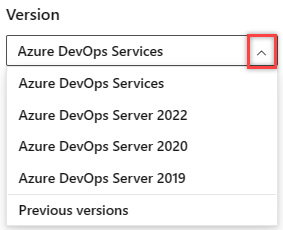
Wählen Sie die Version dieses Artikels aus, die Ihrer Plattform und Version entspricht. Die Versionsauswahl befindet sich oberhalb des Inhaltsverzeichnisses. Suchen Sie Ihre Azure DevOps-Plattform und -Version.
Jeder Dienst bietet Ihnen eine oder mehrere Seiten, die viele Features und funktionale Aufgaben unterstützen. Auf einer Seite haben Sie möglicherweise eine Auswahl an Optionen, um ein bestimmtes Artefakt auszuwählen oder ein Artefakt hinzuzufügen.
Das Webportal für Azure DevOps Server ist um eine Reihe von Diensten organisiert, z. B. Übersicht, Boards, Repos, Pipelines, Testpläne und **Artefakte sowie administrative Seiten und mehrere aufgabenspezifische Features wie das Suchfeld. Jeder Dienst bietet Ihnen eine oder mehrere Seiten, die viele Features und funktionale Aufgaben unterstützen. Auf einer Seite haben Sie möglicherweise eine Auswahl an Optionen, um ein bestimmtes Artefakt auszuwählen oder ein Artefakt hinzuzufügen.
Jeder Dienst bietet Ihnen eine oder mehrere Seiten, die viele Features und funktionale Aufgaben unterstützen. Auf einer Seite haben Sie möglicherweise eine Auswahl an Optionen, um ein bestimmtes Artefakt auszuwählen oder ein Artefakt hinzuzufügen.
Im Folgenden erfahren Sie, was Sie wissen müssen, um das Webportal in Betrieb nehmen zu können.
- Einen Dienst, eine Seite oder Einstellungen´öffnen: Verwenden Sie diese Option, um zu einem anderen Dienst oder Funktionsbereich zu wechseln
- Hinzufügen eines Artefakts oder Teams: Verwenden Sie dies, um schnell ein Arbeitsobjekt, ein git-Repository, Build-oder Releasepipelines oder ein neues Team hinzuzufügen
- Öffnen Sie ein anderes Projekt oder Repository: Verwenden Sie diese Option, um zu einem anderen Projekt zu wechseln oder auf Arbeitsaufgaben zuzugreifen und Anforderungen abzurufen, die in verschiedenen Projekten definiert sind, oder Ihre bevorzugten Elemente
- Öffnen Sie Teamartefakte, verwenden Sie Breadcrumbs, Selektoren und Verzeichnisse: Verwenden Sie diese Option, um in einem Dienst zu navigieren, andere Artefakte zu öffnen oder zu einer Stammfunktion zurückzukehren.
- Mit Favoriten arbeiten: bevorzugte Artefakte zur Unterstützung der schnellen Navigation
- Suchfeld: verwenden, um Code, Arbeitselemente oder Wiki-Inhalte zu finden
- Ihr Profilmenü: verwenden, um persönliche Einstellungen und Benachrichtigungen festzulegen und Previewfunktionen zu aktivieren
- Einstellungen: Verwenden Sie diese Einstellung, um Teams hinzuzufügen, Sicherheit zu verwalten und andere Ressourcen auf Projekt- und Organisationsebene zu konfigurieren.
Hinweis
Nur die aktivierten Dienste werden in der Benutzeroberfläche angezeigt. Wenn Boards z. b. deaktiviert sind, werden Boards oder Arbeit und alle diesem Dienst zugeordneten Seiten nicht angezeigt. Informationen zum Aktivieren oder Deaktivieren eines Dienstes finden Sie unter Aktivieren oder Deaktivieren eines Azure Devops-Dienstes.
Sie wählen Dienste wie Boards, Repos und **Pipelines aus der Randleiste und seiten in diesen Diensten aus.

Nachdem Sie nun verstanden haben, wie die Benutzeroberfläche aufgebaut ist, ist es an der Zeit, sie zu benutzen. Wie Sie sehen können, gibt es zahlreiche Features und Funktionen.
Wenn Sie lediglich ein Code-Repository und eine Fehlerverfolgungslösung benötigen, beginnen Sie mit "Erste Schritte mit Git " und "Fehler verwalten".
Um mit der Planung und Verfolgung der Arbeit zu beginnen, siehe über agile Tools.
Verbinden zum Webportal, zu Benutzerkonten und zur Lizenzierung
Sie stellen über einen unterstützten Webbrowser eine Verbindung mit dem Webportal her, z. B. die neuesten Versionen von Microsoft Edge, Chrome, Safari oder Firefox. Nur Benutzer, die zu einem Projekt hinzugefügt wurden, können eine Verbindung herstellen, die in der Regel vom Organisationsbesitzer ausgeführt wird.
Fünf Benutzerkonten sind kostenlos, ebenso wie Visual Studio-Abonnenten und Stakeholder. Danach müssen Sie für mehr Benutzer bezahlen. Weitere Informationen zur Lizenzierung finden Sie unter Azure Devops-Preise.
Der eingeschränkte Zugang ist für eine unbegrenzte Anzahl von Stakeholdern kostenlos verfügbar. Weitere Informationen finden Sie unter Als Stakeholder arbeiten.
Sie stellen über einen unterstützten Webbrowser eine Verbindung mit dem Webportal her, z. B. die neuesten Versionen von Microsoft Edge, Chrome, Safari oder Firefox. Nur Benutzer, die einem Projekt hinzugefügt wurden, können eine Verbindung herstellen, die in der Regel von einem Mitglied der Gruppe "Projektadministratoren" ausgeführt wird.
Der eingeschränkte Zugang ist für eine unbegrenzte Anzahl von Stakeholdern kostenlos verfügbar. Weitere Informationen finden Sie unter Als Stakeholder arbeiten. Die am häufigsten auftretenden Contributors müssen eine TFS-Client Access Licence (CAL) besitzen. Alle Visual Studio-Abonnements enthalten eine TFS CAL.
Aktualisieren des Webportals
Wenn die Daten nicht wie erwartet angezeigt werden, sollten Sie als erstes versuchen, Ihren Webbrowser zu aktualisieren. Durch Aktualisieren des Clients wird der lokale Cache mit den Änderungen aktualisiert, die in einem anderen Client oder in TFS vorgenommen wurden. Um die aktuell angezeigte Seite oder das Objekt zu aktualisieren, aktualisieren Sie die Seite, oder wählen Sie ggf. das ![]() Symbol "Aktualisieren" aus.
Symbol "Aktualisieren" aus.
Um potenzielle Fehler zu vermeiden, sollten Sie Ihre Clientanwendung unter den folgenden Umständen aktualisieren:
- Prozessänderungen werden vorgenommen
- Arbeitsaufgabentypdefinitionen werden hinzugefügt, entfernt, umbenannt oder aktualisiert.
- Bereichs- oder Iterationspfade werden hinzugefügt, entfernt, umbenannt oder aktualisiert.
- Benutzer werden Sicherheitsgruppen hinzugefügt oder daraus entfernt, oder Berechtigungen werden aktualisiert
- Ein Teammitglied fügt eine neue freigegebene Abfrage hinzu oder ändert den Namen einer freigegebenen Abfrage
- Eine Builddefinition wird hinzugefügt oder gelöscht
- Ein Team oder Projekt wird hinzugefügt oder gelöscht
Unterschiede zwischen dem Webportal und Visual Studio
Obwohl Sie auf Quellcode, Arbeitsaufgaben und Builds von beiden Clients zugreifen können, werden einige aufgabenspezifische Tools nur im Webbrowser oder in einer IDE unterstützt, aber nicht in beiden. Die unterstützten Aufgaben unterscheiden sich, je nachdem, ob Sie vom Team Explorer aus eine Verbindung zu einem Git- oder TFVC-Repository herstellen.
Web portal (Webportal)
Visual Studio
- Git: Änderungen, Verzweigungen, Pull Requests, Synchronisierung, Arbeitselemente, Builds
- TFVC: Meine Arbeit, Anstehende Änderungen | Quellcodeverwaltungs-Explorer, Arbeitselemente | Builds
- Größere Integration in Arbeitsaufgaben und Office-Integrationsclients. Sie können eine Arbeitsaufgabe oder Abfrageergebnisse in einem office-unterstützten Client öffnen.
Hinweis
Visual Studio 2019 Version 16.8 und höhere Versionen bieten ein neues Git-Menü zum Verwalten des Git-Workflows mit weniger Kontextwechseln als Team Explorer. Die in diesem Artikel auf der Registerkarte „Visual Studio“ bereitgestellten Verfahren enthalten Informationen zur Verwendung der Git-Benutzeroberfläche sowie für Team Explorer. Weitere Informationen finden Sie unter Paralleler Vergleich von Git und Team Explorer.
Ressourcen
Feedback
Bald verfügbar: Im Laufe des Jahres 2024 werden wir GitHub-Issues stufenweise als Feedbackmechanismus für Inhalte abbauen und durch ein neues Feedbacksystem ersetzen. Weitere Informationen finden Sie unter https://aka.ms/ContentUserFeedback.
Feedback senden und anzeigen für